- El modo de desarrollador de Windows se encuentra en un nuevo submenú en la aplicación de configuración de Windows 11.
- El portal de dispositivos en el modo de desarrollador de Windows le permite administrar de forma remota aplicaciones y procesos en el dispositivo.
- Para comodidad del usuario, Windows proporciona acceso rápido a una variedad de configuraciones directamente desde la página del modo de desarrollador.
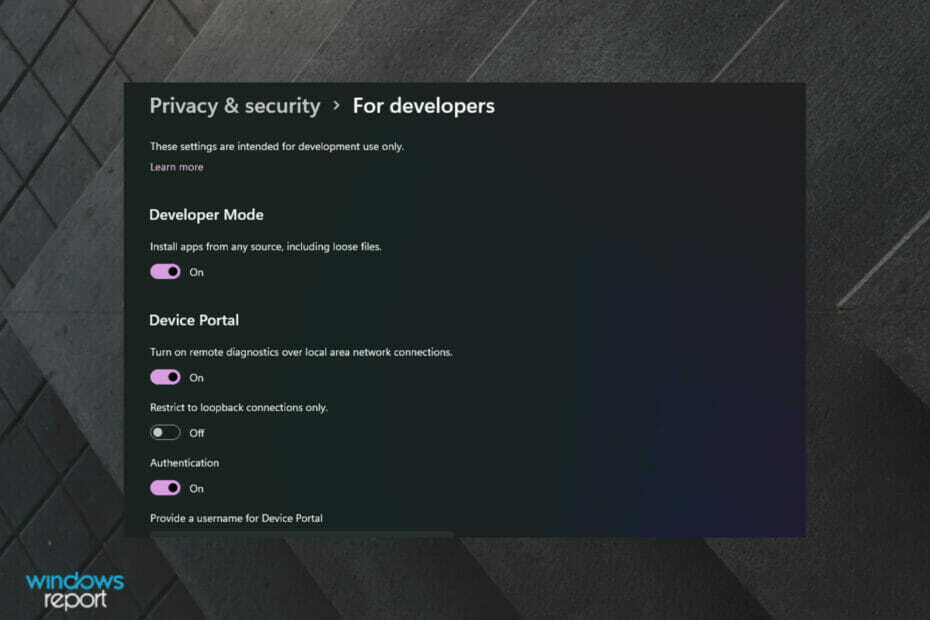
XINSTALAR HACIENDO CLIC EN EL ARCHIVO DE DESCARGA
Este software reparará errores comunes de la computadora, lo protegerá de la pérdida de archivos, malware, fallas de hardware y optimizará su PC para obtener el máximo rendimiento. Solucione problemas de PC y elimine virus ahora en 3 sencillos pasos:
- Descargar la herramienta de reparación de PC Restoro que viene con tecnologías patentadas (patente disponible aquí).
- Hacer clic Iniciar escaneo para encontrar problemas de Windows que podrían estar causando problemas en la PC.
- Hacer clic Repara todo para solucionar problemas que afectan la seguridad y el rendimiento de su computadora
- Restoro ha sido descargado por 0 lectores este mes.
El modo de desarrollador siempre ha sido una bendición para los desarrolladores que desean probar sus aplicaciones en desarrollo, descargar aplicaciones UWP (Plataforma universal de Windows) en sus computadoras o usar otras funciones de desarrollador.
Sin embargo, dado que el modo de desarrollador no es necesario para el uso regular, está desactivado de forma predeterminada. Por lo tanto, los desarrolladores interesados deberán habilitarlo desde la configuración de Windows para poder usar la función.
Aunque no la mayoría de las cosas han cambiado cuando se trata de habilitar la función, puede ser un poco complicado encontrar la opción ahora que se encuentra en un nuevo submenú en Windows 11.
¿Debo habilitar el modo de desarrollador en mi PC?
En pocas palabras, el modo de desarrollador de Windows le permite instalar aplicaciones sin firmar en su computadora para probarlas durante el desarrollo continuo de dicha aplicación.
Por lo tanto, para aquellos que usan su computadora con Windows para actividades regulares como la navegación web, juegos, y no hacer sus propias aplicaciones, se recomienda que no habiliten esta funcionalidad.
En caso de que desee descargar aplicaciones en Windows 11, pero no desea instalar ninguna aplicación para UWP sin firmar (aquellos que todavía están en la fase de desarrollo), definitivamente no es necesario habilitar Windows Developer Modo.
¿Cómo puedo habilitar el modo de desarrollador en Windows 11?
- Haga clic en el Menu de inicio icono y seleccione el Ajustes opción.
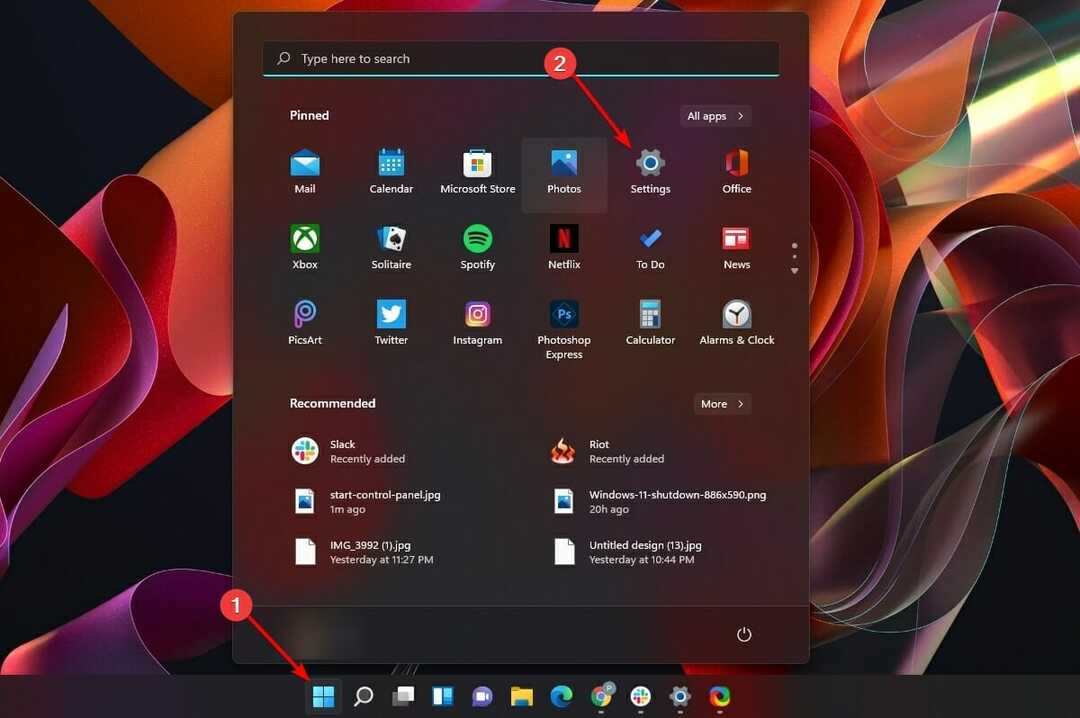
- A continuación, haga clic en el Privacidad y seguridad pestaña del panel izquierdo de la Ajustes ventana. Luego, seleccione Para desarrolladores opciones presentes a la derecha de su pantalla.
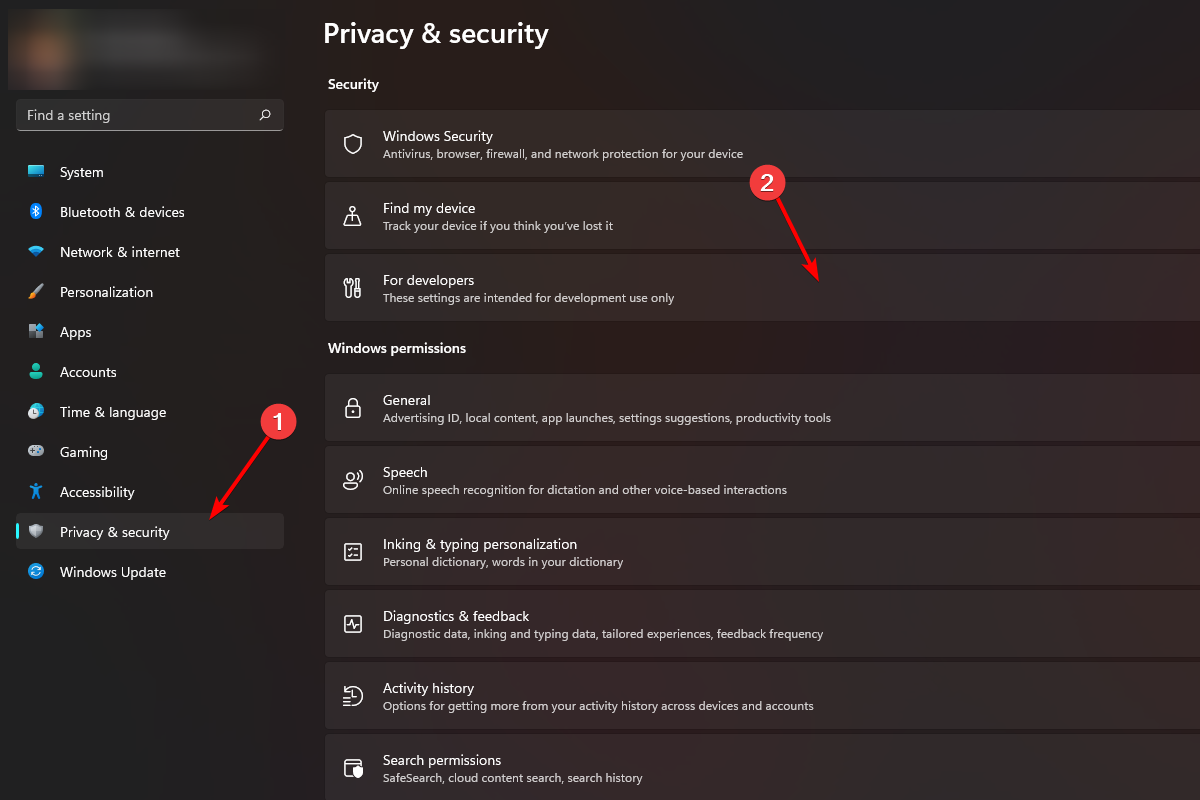
- Ahora, ubique el Modo desarrollador sección y alternar el interruptor presente debajo de la Sobre posición.
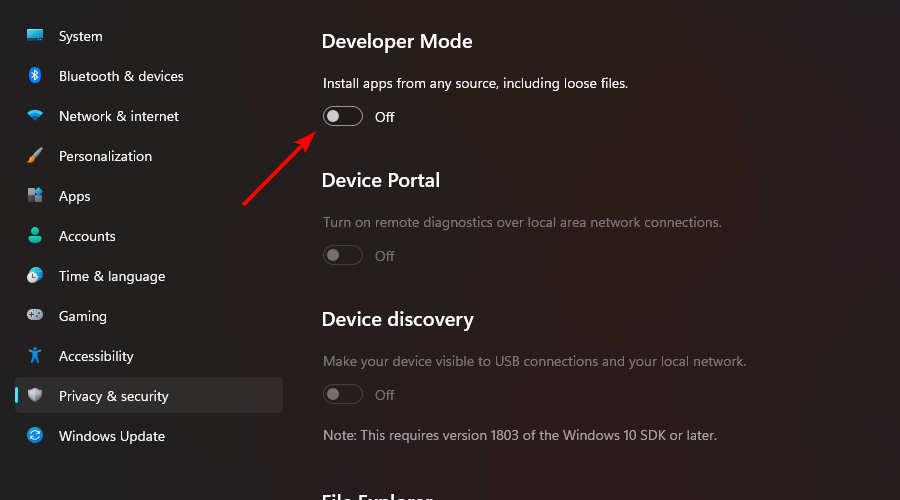
- Después de eso, haga clic en el sí del panel de superposición y listo: el modo de desarrollador de Windows ahora está habilitado.
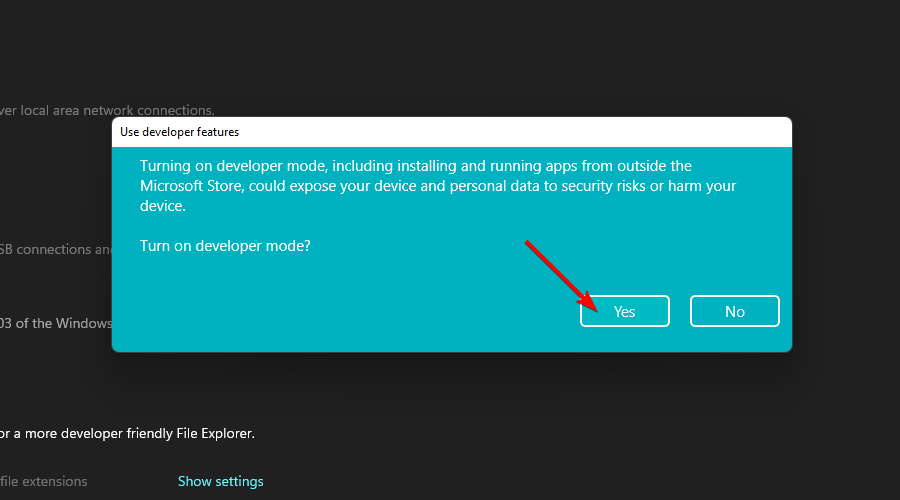
¿Cómo puedo habilitar Device Portal y Device Discovery?
Windows Device Portal es un servidor web incluido con Windows que le permite configurar, administrar y ver información de diagnóstico de su dispositivo a través de una red o dispositivos USB. También puede conectarse con dispositivos de forma local mediante un navegador en el dispositivo.
Device Discovery simplemente hace que el dispositivo sea visible para las conexiones USB y todos los demás dispositivos presentes en la red local.
Para su mejor comprensión, a continuación se muestra una lista de funcionalidades proporcionadas por Device Portal:
- Manipule y vea una lista de todos los procesos en ejecución
- Terminar, instalar, eliminar o iniciar aplicaciones
- Cambie los perfiles de Wi-Fi, vea la intensidad de la señal y vea ipconfig
- Realice un seguimiento del uso en vivo de la CPU, la memoria, la red y la GPU
- Recopilar volcados de proceso y rastreos ETW
Para habilitar el Portal de dispositivos, esto es lo que debe hacer:
- Desde el Para desarrolladores pantalla, ubique el Portal de dispositivos sección y mueva el interruptor debajo a la Sobre posición.
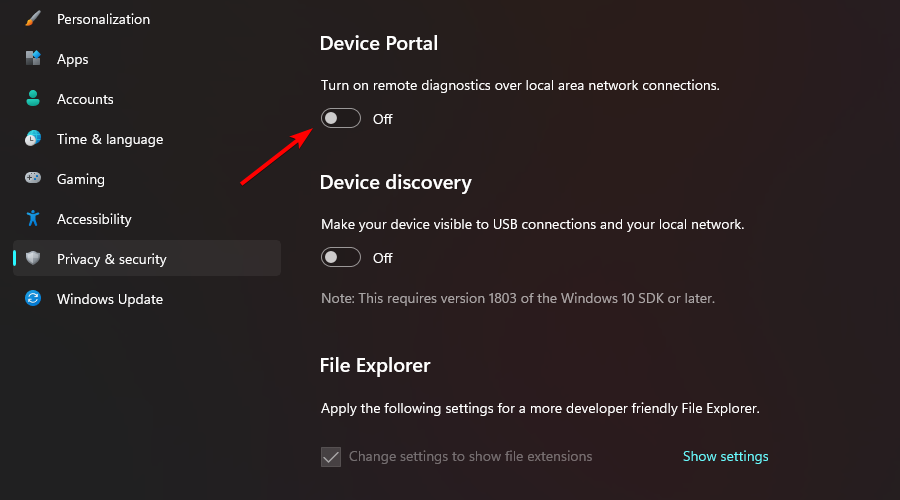
- A continuación, Windows solicitará permiso para instalar el paquete requerido. Clickea en el sí para descargar e instalar el paquete.
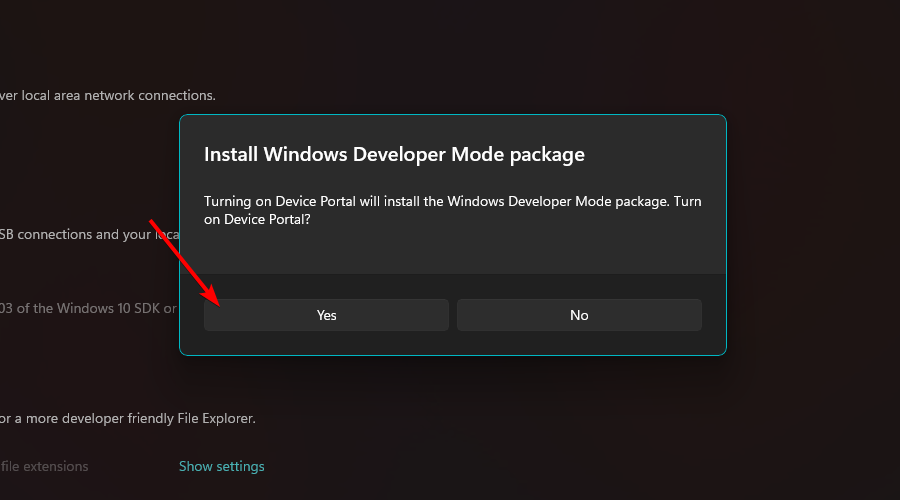
- Una vez encendido, puede establecer un nombre de usuario y una contraseña para la autenticación de los usuarios que deseen conectarse a través de Portal de dispositivos usando los campos respectivos y luego haga clic en Solicitar para confirmar.
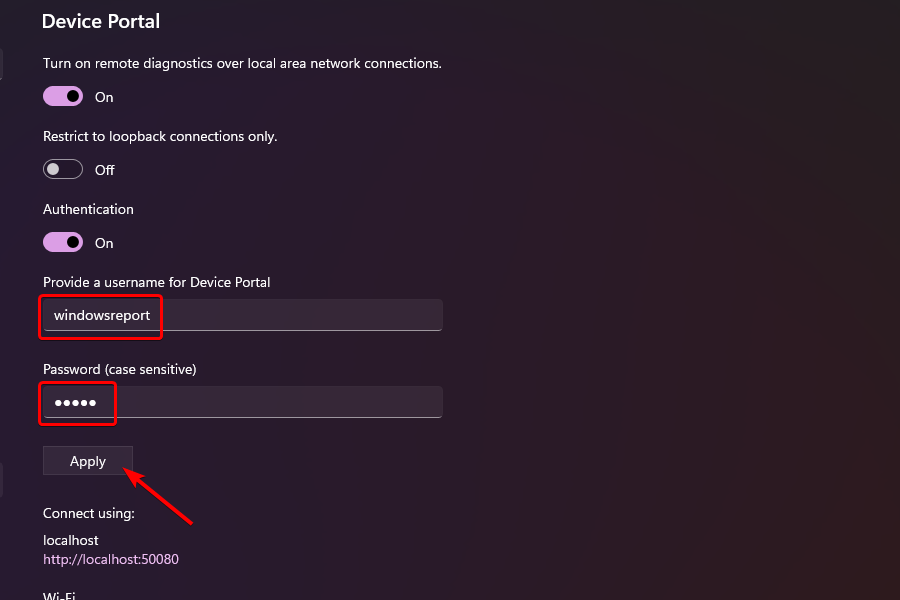
- En caso de que no desee utilizar la autenticación de las conexiones entrantes en su dispositivo, haga clic en el interruptor de palanca presente debajo de la Autenticación sección de la página.
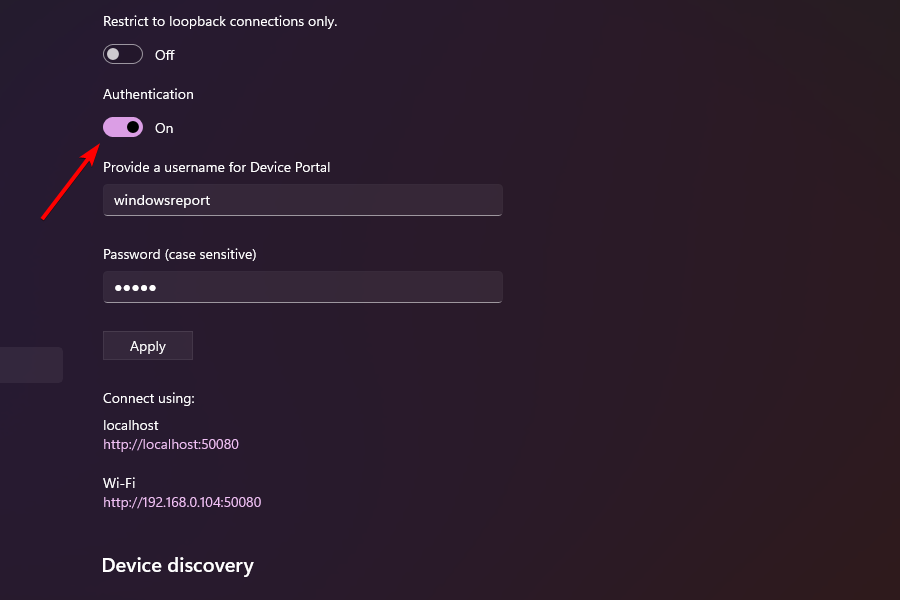
- A continuación, haga clic en el sí presente en el panel de superposición para desactivar la autenticación para Portal de dispositivos.
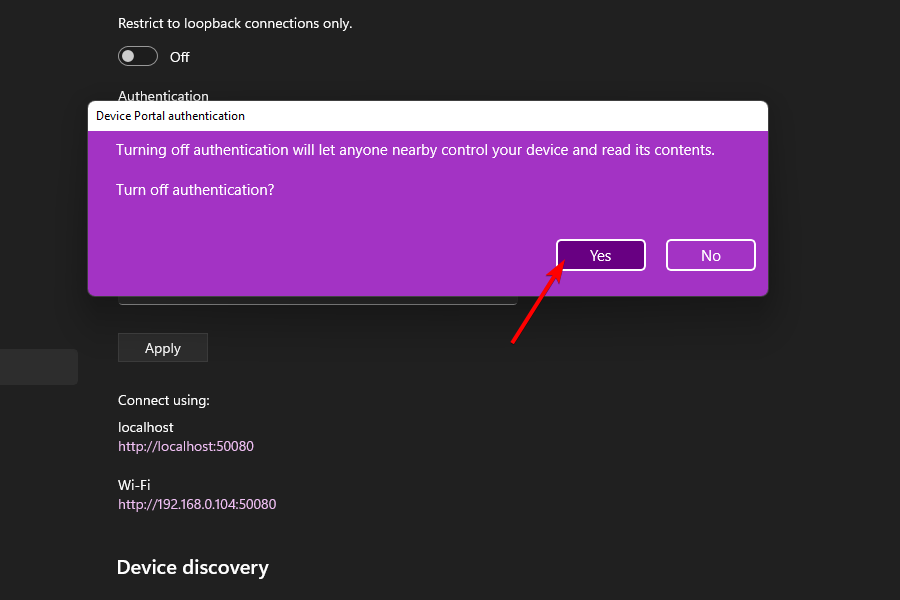
- Ahora, ubique el Hola sección y mueva el interruptor de abajo a la Sobre posición.
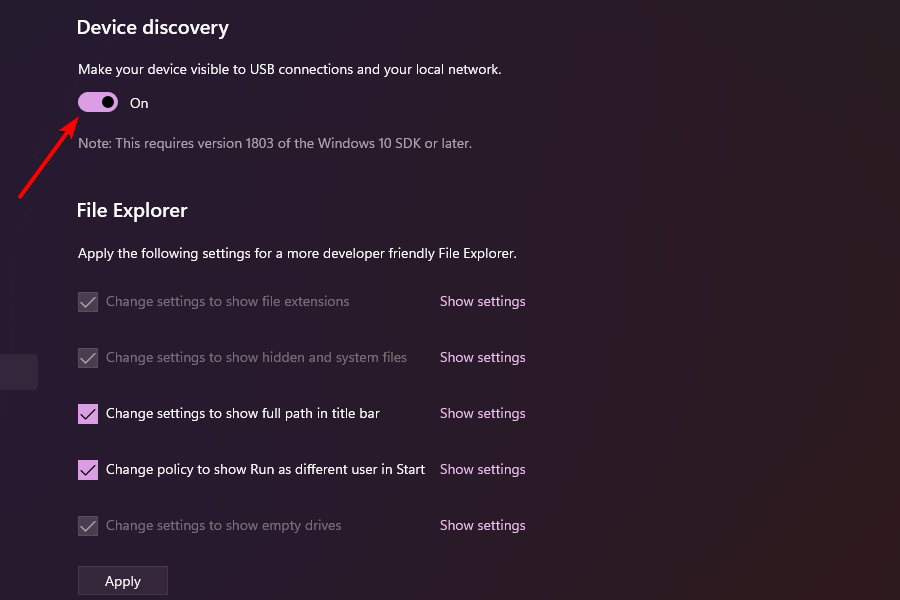
Al habilitar el Portal de dispositivos de Windows, podrá administrar su dispositivo de Windows de forma remota.
Explore configuraciones amigables para desarrolladores
Después de habilitar el Modo de desarrollador, Windows permite a los desarrolladores acceder a una gran cantidad de configuraciones relacionadas con el Explorador de archivos, Escritorio remoto, Terminal de Windows e incluso PowerShell.
Esta configuración también está disponible para quienes no son desarrolladores. Sin embargo, enumerarlos todos en un solo lugar realmente lo hace conveniente para los desarrolladores que podrían necesitar alternarlos con frecuencia cuando sea necesario.

Por primera vez, Microsoft Store ahora está ampliando su soporte a Win32, .NET, PWA e incluso aplicaciones de Android a través de Amazon Store.
Esta gran dirección de Microsoft definitivamente se traducirá en la aparición de más y más aplicaciones en Microsoft Store que ofrecen una gran comodidad y una mejor experiencia de usuario.
Si desea conocer todas las novedades de Microsoft para los desarrolladores, consulte nuestra publicar en todas las áreas nuevas accesibles para los desarrolladores de Windows 11.
En caso de que aún tenga algunas preguntas o incluso sugerencias para nosotros, no dude en hacérnoslo saber utilizando la sección de comentarios a continuación, y nos comunicaremos con usted lo antes posible.
